IntelliJ IDEA使用心得
前言:我原来一直使用的是Eclipse,但是发现有的教程上使用的是Intellij这个IDE,而且我发现Eclipse在Web编程上特别是页面上的自动补全上确实有些不足,而且Intellij这个软件的最新版本和老版本的界面以及风格有很大的差异,所以在此针对这个IDE进行了一下系统的总结,
一、安装及破解
官方地址:http://www.jetbrains.com/idea/
JetbrainsCrack-2.6.2.jar下载地址:http://download.csdn.net/detail/yong472727322/9826939
基本顺序:下载安装包——>正常安装——>下载JetbrainsCrack-2.6.2.jar 破解补丁,然后进入破解正题。
<1>将JetbrainsCrack-2.6.2.jar 破解补丁放到IDE的安装目录下的bin目录
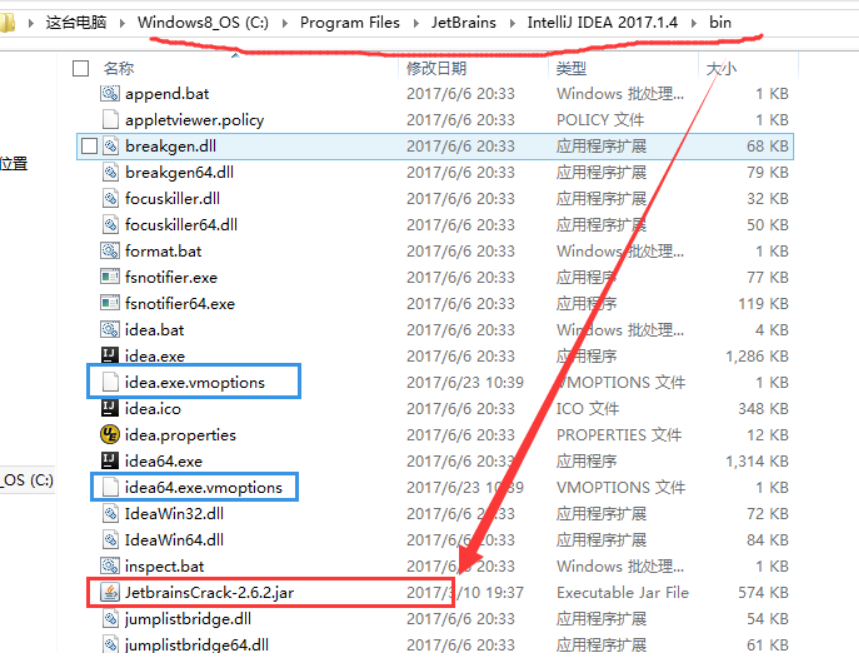
<2>对上图蓝色框圈起来的两个文件进行修改
一个是idea64.exe.vmoptions,还有一个是idea.exe.vmoptions。(按正常情况下带64的表示64位机器的配置,不过在这里还是都改了稳妥)
打开这两个文件后在最后一行加上:
- -javaagent:C:\Program Files\JetBrains\IntelliJ IDEA 2017.1.4\bin\JetbrainsCrack-2.6.2.jar
注意:明显的这就是指定破解补丁的路径,自己视情况自行修正。
<3>然后重启后,在出现有active code选择界面的时候 写入下面注册代码:(其实这步骤我都没有按照下面,而是随便写的我还记得是:woaizhongguo)
- ThisCrackLicenseId-{
- "licenseId":"ThisCrackLicenseId",
- "licenseeName":"idea",
- "assigneeName":"",
- "assigneeEmail":"idea@163.com",
- "licenseRestriction":"For This Crack, Only Test! Please support genuine!!!",
- "checkConcurrentUse":false,
- "products":[
- {"code":"II","paidUpTo":"2099-12-31"},
- {"code":"DM","paidUpTo":"2099-12-31"},
- {"code":"AC","paidUpTo":"2099-12-31"},
- {"code":"RS0","paidUpTo":"2099-12-31"},
- {"code":"WS","paidUpTo":"2099-12-31"},
- {"code":"DPN","paidUpTo":"2099-12-31"},
- {"code":"RC","paidUpTo":"2099-12-31"},
- {"code":"PS","paidUpTo":"2099-12-31"},
- {"code":"DC","paidUpTo":"2099-12-31"},
- {"code":"RM","paidUpTo":"2099-12-31"},
- {"code":"CL","paidUpTo":"2099-12-31"},
- {"code":"PC","paidUpTo":"2099-12-31"}
- ],
- "hash":"2911276/0",
- "gracePeriodDays":7,
- "autoProlongated":false}
<4>如果能正常进入界面那基本上就是破解成功了
可以在菜单栏选择help->about进行查看,我的信息如下:(不难看出我的激活时间是2017年6月,到期时间是2099年12月)
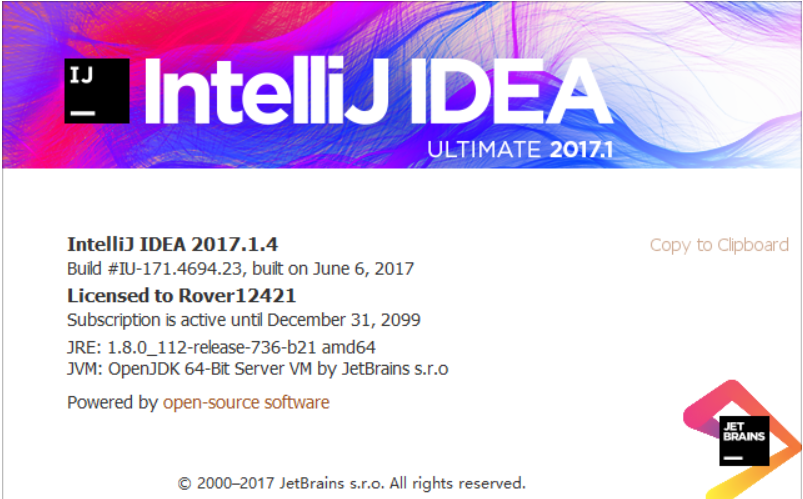
二、基本配置
参考手册:http://download.csdn.net/detail/fanxiaobin577328725/9878901
说明:这是别人分享的整理的一个手册,原地址为:http://www.oschina.net/question/3048852_2243714?nocache=1498205120687
注意:如果有IDE的使用经历,以及上面的手册,基本的使用就不在进行说明,我只针对与Eclipse不同的一些大的变化进行记录。
第一次打开会出现如下界面:
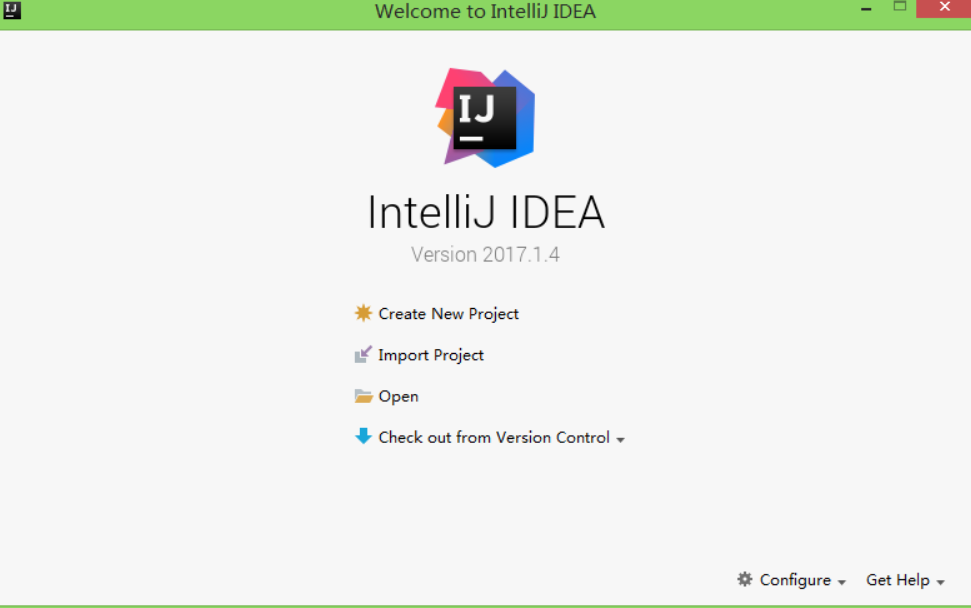
我们如果要配置Intellij,则需要注意右下角的Configure,点击后如下界面:
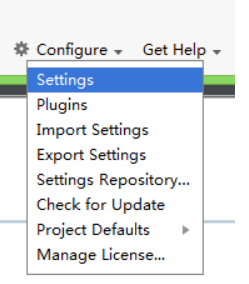
当然,如果你已经进入到了项目的具体界面,则可以从菜单File->Settings进行打开
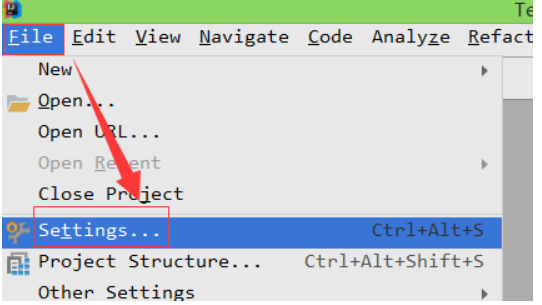
进入配置界面如下:
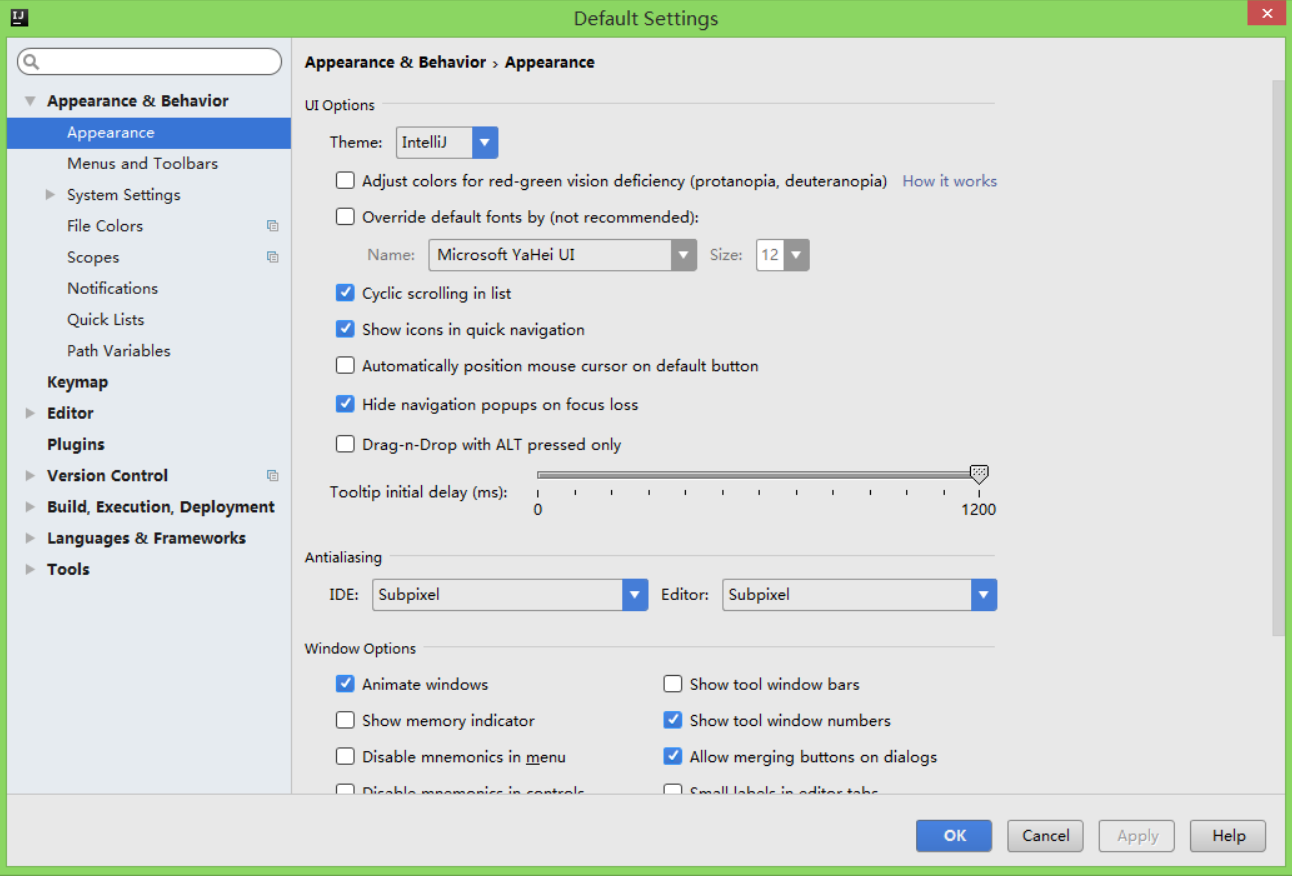
2.1 调出工具栏
View—>Toolbar(同样可以打开如下的Tool Buttons)
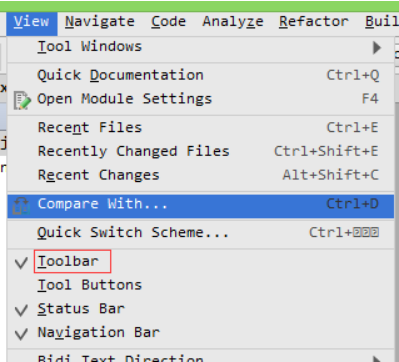
2.2 面板说明
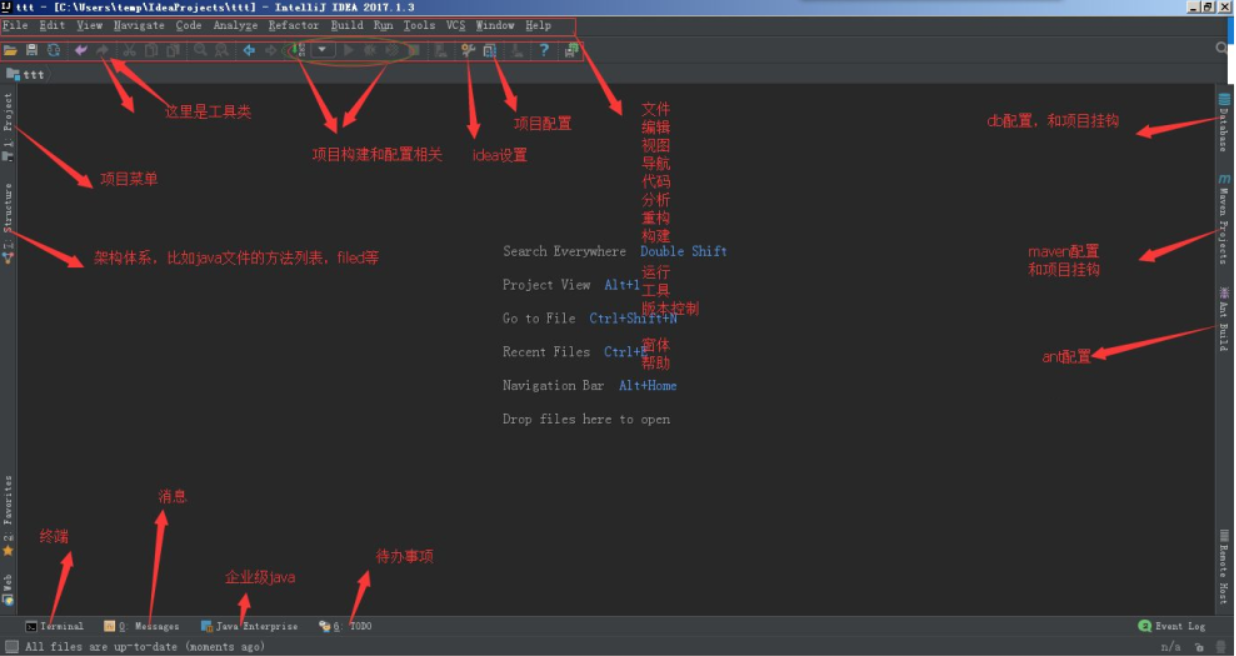
2.3 打开当前项目的配置
File->Project Structure
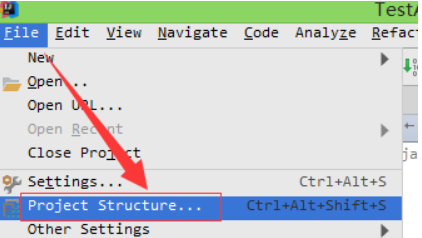
注意:详细的配置可以参考文档
三、简单操作
3.1 创建一个Web项目
按照如下选项进行操作,然后输入项目名称以及选择保存的路径即可:
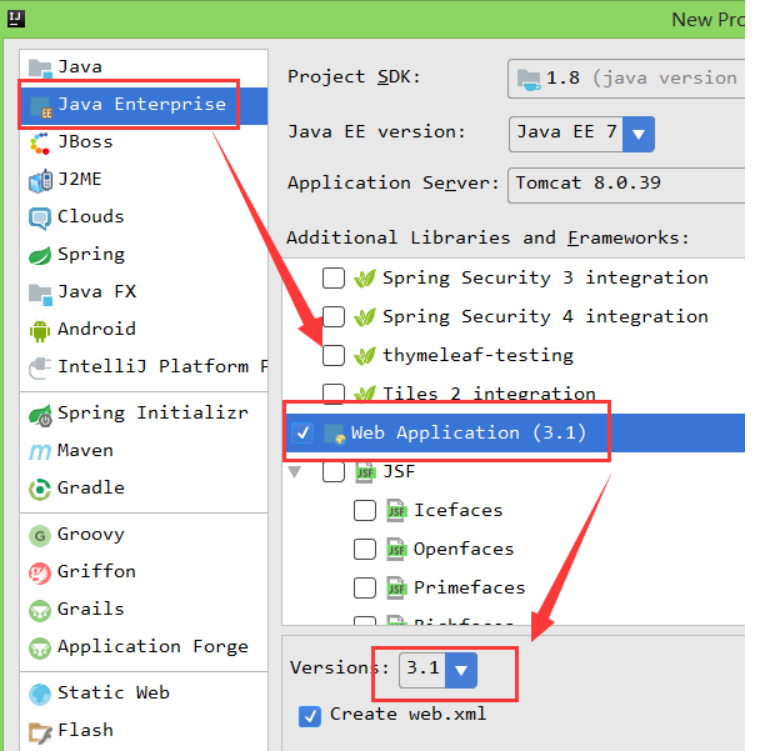
四、Intellij与Eclipse差异
4.1 工作空间
在Eclipse中,使用Workspace来管理项目,每一个工作空间中可以包含多个项目,而在Intellij中新建一个Project其实与Eclipse中的工作空间是一个概念。
4.2 项目
在Intellij中的Moudle的概念其实就是Eclipse中的项目。
4.3 Tomcat服务器访问方式
在Eclipse中部署到Tomcat上的访问方式基本上为:localhost:8080\项目名\...,而在Intellij中可以省略掉项目名,这样不会与Tomcat上的项目冲突吗,其实不冲突。
默认的Tomcat启动后的项目都是在WebApp目录下,而在Intellij中部署的时候项目是不在这个目录下的。Intellij用了自己的一个目录,在控制台的最开始可以看到如下:
- "E:\Develop Software\Apache\Tomcat 8.0\bin\catalina.bat" run
- [2017-06-23 06:20:31,047] Artifact TestAjax:war exploded: Server is not connected. Deploy is not available.
- Using CATALINA_BASE: "C:\Users\fxb\.IntelliJIdea2017.1\system\tomcat\Tomcat_8_0_39_TestAjax"
- Using CATALINA_HOME: "E:\Develop Software\Apache\Tomcat 8.0"
- Using CATALINA_TMPDIR: "E:\Develop Software\Apache\Tomcat 8.0\temp"
- Using JRE_HOME: "E:\Develop Software\Java\jdk1.8.0_112"
- Using CLASSPATH: "E:\Develop Software\Apache\Tomcat 8.0\bin\bootstrap.jar;E:\Develop Software\Apache\Tomcat 8.0\bin\tomcat-juli.jar"
其中CATALINA_BASE就是其配置目录,而真正部署的目录是你工作空间中的out目录下的文件。
IntelliJ IDEA使用心得的更多相关文章
- [转]IntelliJ IDEA 使用心得与常用快捷键
IntelliJ IDEA 使用心得与常用快捷键 那种酸爽,根本说不出来—————————————————————————— by: Jimi没有BondJimi是谁? 就是洒家啊! 刚开始学习写Ja ...
- IntelliJ IDEA使用心得之基础篇
今天和大家分享一个非常好用的Java开发工具-IntelliJ IDEA. 下载地址:https://www.jetbrains.com/idea/ 目录: 1)IntelliJ IDEA使用心得之基 ...
- IntelliJ IDEA使用心得之Maven项目篇(转)
IntelliJ IDEA使用心得之Maven项目篇 今天和大家分享下,在IDEA中打开Maven项目的方法. 对于新版的IDEA可以直接打开Maven项目,但是对于旧版的IDEA需要使用Mave ...
- 从Eclipse转移到IntelliJ IDEA一点心得
http://www.ituring.com.cn/article/37792 本人使用IntelliJ IDEA其实并不太久,用了这段时间以后,觉得的确很是好用.刚刚从Eclipse转过来的很多人开 ...
- IntelliJ IDEA 使用心得与常用快捷键
那种酸爽,根本说不出来—————————————————————————— by: Jimi没有BondJimi是谁? 就是洒家啊! 刚开始学习写Java的时候,用的eclipse,正式工作后,主 ...
- 【IDEA&&Eclipse】2、从Eclipse转移到IntelliJ IDEA一点心得
本人使用IntelliJ IDEA其实并不太久,用了这段时间以后,觉得的确很是好用.刚刚从Eclipse转过来的很多人开始可能不适应,我就把使用过程中的一些经验和常用功能分享下,当然在看这篇之前推荐你 ...
- IntelliJ IDEA使用心得之插件篇
今天和大家分享下插件的安装方法,顺便推荐几个非常好用的插件. 1.安装插件 在工具栏中,点击进入IDE设置界面. 插件仓库界面: 值得注意的是,每次安装/卸载插件后,需要重启IDE. 2.好用的插件 ...
- IntelliJ IDEA使用心得之Maven项目篇
今天和大家分享下,在IDEA中打开Maven项目的方法. 对于新版的IDEA可以直接打开Maven项目,但是对于旧版的IDEA需要使用Maven命令生成项目的IDEA配置文件. 在项目的根目录(即po ...
- IntelliJ IDEA使用心得之问题篇;
在使用IDEA的时候,难免会遇到一些问题,总结下来,一是备忘,而是分享. 1.IDEA代码编辑区无法编辑? 当系统时间被调整到当前时间以前时会导致IDEA无法编辑,有3中解决方案:1)重启IDEA:( ...
随机推荐
- MyEclipse创建Web项目入门指南
MyEclipse 在线订购年终抄底促销!火爆开抢>> MyEclipse最新版下载 本教程将指导您创建和部署简单的Hello World Web项目.在本教程中,您将学习如何: 创建一个 ...
- POJ - 3252 A - Round Numbers
The cows, as you know, have no fingers or thumbs and thus are unable to play Scissors, Paper, Stone' ...
- perl代码调试
perl调试教程 一.DESCRIPTIONA (very) lightweight introduction in the use of the perl debugger, and a point ...
- codeforce949A(顺带vector详细使用介绍)
A. Zebras time limit per test1 second memory limit per test512 megabytes inputstandard input outputs ...
- 2019.3.22 Week 11 : ZigBee power test and field test
Test require Zigbee sample:EFR32MG13 (RF layout has ) Gateway N4010A : 2.5Ghz 1Power test 2Field te ...
- redis 基础应用
redis 安装 -redis安装 -window的安装 -redis支持5大数据类型 -字符 Memcached 只支持字符串类型 -列表 -字典 -集合 -有序集合 面试题:游戏 ...
- jquery.datatables设置列隐藏的方法
项目需要根据权限设置表格(使用Juqery.datatables,版本:1.10.16)某列显示或隐藏,百度后有两种实现方法: 1.在columns中设置: columns:[{data:" ...
- C# Notepad++ 环境配置
第一种方法,使用NppExec插件 1.下载安装插件 NppExec https://nchc.dl.sourceforge.net/project/npp-plugins/NppExec/NppEx ...
- C 语言经典面试题 —— 宏
1. 运算符优先级与括号 #define Cube(a) a*a*a 无法解决 Cube(1+1) ⇒ 1+1*1+1*1+1 ⇒ 4,期待的应当是 8,故将其改造为 #define Cube(a) ...
- Python学习笔记第十四周
目录: 一.HTML 1.概述 2.HTML 二.CSS 一.HTML 1.概述 HTML是英文Hyper Text Mark-up Lang(超文本标记语言)的缩写,他是一种制作万维网页面的标准语言 ...
